怎么通过360随身WiFi用手机控制电脑 通过360随身WiFi用手机控制电脑的方法
时间:2017-07-04 来源:互联网 浏览量:
今天给大家带来怎么通过360随身WiFi用手机控制电脑,通过360随身WiFi用手机控制电脑的方法,让您轻松解决问题。
最新的360随身WiFi驱动程序允许用户在手机端安装360wifi手机版后,可以通过手机对电脑进行一些简单的控制,比如读取电脑硬盘,管理360wifi链接用户,关闭电脑等。虽然算不上是真的完全控制,但还是比较新鲜并且有趣的创新。具体方法如下:
1首先给手机安装360wifi手机版,暂时仅支持安卓系统。右键点击桌面右上角360wifi的漂浮窗口,选择360wifi手机版。会弹出360wifi手机版下载方式。下载然后安装。
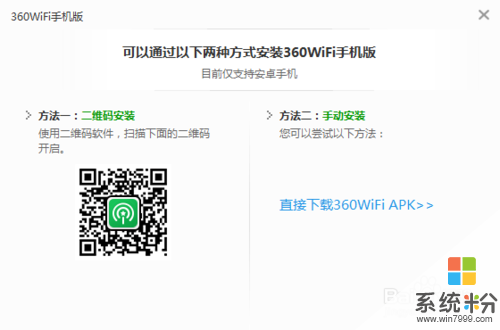 2
2安装成功后打开360wifi手机版,并且连接到电脑上360wifi创建的无线网络。
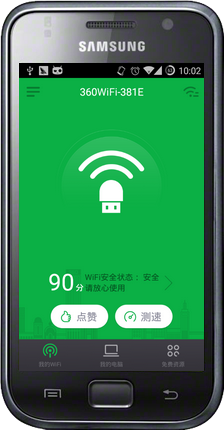 3
3点击360wifi手机版下面三个选项中的”我的电脑“。然后点击”申请管理员“按钮。
 4
4此时电脑上会弹出确认窗口,请在倒计时结束前点击确认。并进一步选择你允许手机访问的硬盘。

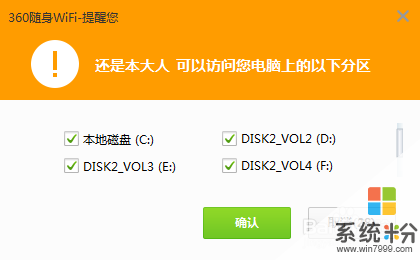 5
5现在你的手机就能控制电脑了,可以进行文件传输、备份,访问电脑硬盘及直接拷贝文件等等操作,还可以远程关闭电脑。
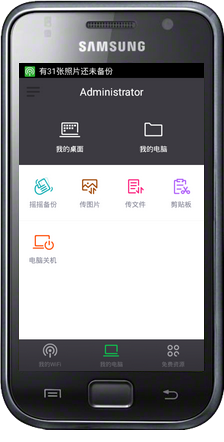 6
6如果想要取消手机的管理员权限,可以打开电脑360wifi主界面,在链接管理里,点击管理员手机后面的扳手标志,选择取消管理员即可。
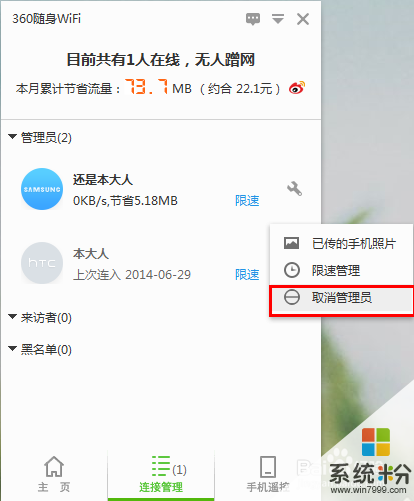
以上就是怎么通过360随身WiFi用手机控制电脑,通过360随身WiFi用手机控制电脑的方法教程,希望本文中能帮您解决问题。
我要分享:
相关教程
- ·360随身WiFi自动怎么实现手机控制电脑关机锁定 360随身WiFi自动实现手机控制电脑关机锁定的方法
- ·如何使用手机通过WiFi控制电脑 使用手机通过WiFi控制电脑的方法
- ·台式电脑怎么使用360随身wifi 接收wifi 台式电脑如何使用360随身wifi 接收wifi
- ·360免费wifi怎么用手机控制电脑 360免费wifi用手机控制电脑方法
- ·如何通过猎豹wifi用手机控制电脑关机 通过猎豹wifi用手机控制电脑关机的方法
- ·如何通过360WIFI用手机控制电脑 手机怎么通过360wifi来控制电脑
- ·戴尔笔记本怎么设置启动项 Dell电脑如何在Bios中设置启动项
- ·xls日期格式修改 Excel表格中日期格式修改教程
- ·苹果13电源键怎么设置关机 苹果13电源键关机步骤
- ·word表格内自动换行 Word文档表格单元格自动换行设置方法
电脑软件热门教程
- 1 电脑鼠标常见的故障和解决的方法
- 2 怎样搜索电脑里的文件? 搜索电脑里的文件的方法
- 3 如何用手机充当遥控器控制电脑播放视频? 用手机充当遥控器控制电脑播放视频的方法?
- 4惠普打印机手机无线怎么连接 惠普2700无线打印机如何设置WiFi连接
- 5Altium Designer怎么汉化 Altium Designer汉化教程
- 6怎么看电脑mac 电脑mac地址查询步骤
- 7iphone6如何显示电量百分比 iphone6显示电量百分比的方法有哪些
- 8苹果6S Safari浏览器实现无痕浏览的方法 苹果6S Safari浏览器想要无痕浏览怎么办
- 9cad画图工具怎么显示 怎样恢复CAD绘图工具栏
- 10键盘上的开始键没反应 软键盘如何打开
